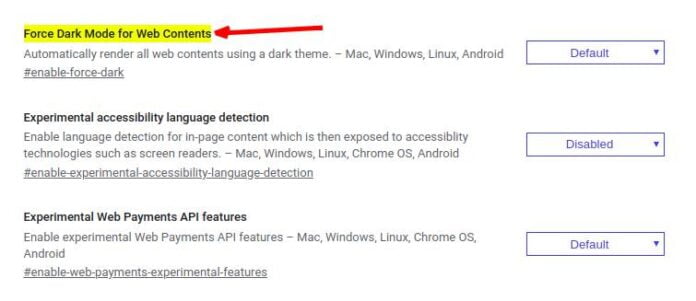2019-жылдын экинчи жарымында караңгы режим бардык жеткиликтүү платформаларда чыгарыла баштады жана көптөгөн колдонмолор жаңыртууларына кошулду. Эгер сиз караңгы көрүнүштү жактырсаңыз же караңгы экрандарды көбүрөөк кааласаңыз, бүгүн биз сизге Facebook'та Түнкү режимди кантип оңой иштетүүнү үйрөтөбүз.
Сырткы көрүнүштүн артыкчылыктарынан тышкары, Түнкү режим өзгөчөлүгү жаркыраган экрандын жарыгын чектөөгө жана телефондун экранындагы көк жарыктан "көздүн алмасын" коргоого салым кошуу үчүн түс жөндөөлөрүн өзгөртүүдө жатат, ал түн бир оокумга чейин таасирин тийгизет жана ошону менен көбөйөт. ошол караңгы экран аркылуу колдонуучуларды коргоо.
Эгерде сиздин түзмөгүңүздүн экраны ЖК экран эмес, OLED же AMOLED тибинде болсо, түн режими батареянын иштөө мөөнөтүн кыскартууга өбөлгө түзөт, анткени бул учурда экрандын кара бөлүгү иштейт жана ошентип пикселдер өчүп калат; Бул, өз кезегинде, азыраак энергияны билдирет.
Google Chromeдо Facebookтун караңгы режимин кантип иштетсе болот?
Башка социалдык медиадан айырмаланып, Chrome колдонмосунда Facebookту автоматтык түрдө Караңгы режимге которуштуруучу баскыч жок, бирок Chrome'до муну жасоого мүмкүндүк берген функция бар.
Chrome'догу URL тилкесин чыкылдатып, эксперименттер (тегдер) барагын ачуу үчүн төмөнкү URL дарегин чаптаңыз:
chrome: // flags/#enable-force-dark
"Интернет мазмуну үчүн караңгы режимди мажбурлоо" тандалат. Демейки "демейки" дегендин ордуна, аны ачылуучу менюдан "иштетилген" деп коюңуз.
Бул Facebook'тун өзгөчөлүгү болбогондуктан, сиз аларды кайра "өчүрүлгөн" деп өчүрмөйүнчө, башка бардык веб-сайттар да караңгы режимде болорун эстен чыгарбаңыз, ал эми кээ бир колдонуучулар муну алгылыктуу деп табышы мүмкүн, башкалары жок.
Androidде фейсбуктун караңгы режимин кантип иштетүү керек?
Иш жүзүндө иштеп жатканына карабастан, Android тутумунда да Facebookта автоматтык түрдө түнкү режим жок.
Буга чейин, кошумча же жасалма тиркемелерди орнотпостон муну жасоонун эң оңой жолдорунун бири - Android түзмөгүңүздү караңгы режимге коюу, андан кийин браузерде түнкү режимди да иштетүү. Бул бардык веб-сайттарды, анын ичинде Facebookту сиз каалаган караңгы темага айлантат.
Бирок бул сиз Facebook тиркемесин эмес, браузерди колдоносуз дегенди билдирет жана компания жакында бул функцияны жөнөкөй которуштуруу баскычы аркылуу иштетет деп үмүттөнөбүз.
IOSто Facebookтун караңгы режимин кантип иштетсе болот?
Жогоруда айтылгандай, Facebook колдонмонун ичинде түн режимин киргизүү үчүн чечим таба алган жок, бирок дагы эле бардык Apple түзмөктөрүндө Facebook караңгы режимин кантип иштетүүнүн өтө жөнөкөй жолу бар.
Android корпусуна окшоп, сизде iPhones, iPads жана Mac компьютерлеринде Dark Mode режимин иштетүү мүмкүнчүлүгү бар, ал бүт операциялык системаны жана бардык веб-сайттарды караңгыраак версияда, анын ичинде Facebook да чыгарат.
Facebook өзүнүн рабочий сайты үчүн жаңы дизайнды чыгара баштады, анда кошумча түн режими камтылган, эгер сиз тесттик топтун мүчөсү болсоңуз, кийинки жолу иш столунан Facebookка киргениңизде, сиз бул тууралуу эскерткен эскертмени көрөсүз. жарык дизайны менен юмордун ортосунда тандоону суранган эскертүү.
Эгерде сиз тесттик топтун мүчөсү болбосоңуз, кабатыр болбоңуз; Бул опция жакында бүткүл дүйнөдө жеткиликтүү болушу мүмкүн.